Last Updated on 25th February 2023
High ping can be a major issue when it comes to online gaming. With Rust relying on quick reactions and fast synchronization with the game servers, even small differences in latency can have huge impacts on the gameplay. Having high ping could mean the difference between victory and defeat in most online games.
If your ping is high, it means that the data takes too long to reach the Rust game server, which can lead to laggy or unresponsive gameplay. For Rust and online games in general, an acceptable ping should be less than 70 – anything higher than this will result in noticeable delays and potential issues with game performance.
In this blog post, we’ll show you step-by-step how to reduce ping in Rust. We’ll cover everything from optimizing your network settings to router settings, as well as discuss other factors that could possibly be messing up your internet connection speed. So if you’re ready to take your gaming experience to the next level, keep reading!

Step 1 – Update Network Drivers
One of the most important steps you can take to reduce the ping in Rust is updating your network drivers. Network drivers are pieces of software that allow your computer to interact with the internet and other devices on the same network.
Outdated or corrupted network drivers can cause latency issues, instability in your ping, and ruin your internet connection speed.
Navigate to your search bar and type “Device Manager“, and click on it.
Look for Network Adapters and once you find it, click on the bottom arrow to collapse the list. Your ethernet adapter should look like the one in the photo below.

Before you download anything, you need to find your network adapter model. If it’s not available through the Device Manager in Windows, then do the following:
Navigate to the Windows search bar and type “Control Panel” Then click on -> Network and Internet, and choose -> Network and Sharing Center. You should see the option -> Change adapter settings on the left side, click on it, and now you can see all your network adapters. Under the adapter name, you can see the adapter’s model, ex—Realtek, Intel, Killer, etc.

Depending on your model, there is a different process to update your drivers. I will go through the update process of the three most used ones. ( Realtek, Intel, and Killer )
Visit the official website of your network card manufacturer, download the latest version of the driver for your specific model, and install it.
If you don’t know how to do that, follow this guide on updating network drivers.
Step 2 – Optimize Network Settings
Network settings play an important role in ensuring a stable ping and a smooth online gaming experience. This can be done by changing the DNS server you use for Rust, and disabling any unnecessary network power-saving features.
Go into Device Manager, look for your network adapter, right-click on it, and choose Properties.
If you want more advanced network optimizations, I recommend following my guide on optimizing network settings and reducing ping. But, the settings below should be enough for potentially reducing your high ping in Rust.
Navigate to the Power Management tab and uncheck the option: “Allow the computer to turn off this device to save power“.

Navigate to the Advanced tab, and disable any power-saving feature like:
- Energy-Efficient Ethernet

- Green Ethernet

- Power saving mode

- Disable any other power-saving feature.
Do the same thing for both your wired connection adapter as well as your wireless connection adapter.
Step 3 – Use an Ethernet Cable
Another way to reduce high ping in Rust and ensure a good internet connection is to use an Ethernet cable. A wired connection will allow you to establish a direct connection with your router, eliminating any potential wireless interference that could be affecting your ping.
Using a wired connection instead of wifi, if not all of the time, most of the time will get you a lower and more stable ping in Rust. I understand that sometimes it may not be possible for you to connect to your network via an Ethernet cable. If that’s the case, then you may consider moving your computer or laptop closer to your router to have a better and more stable connection or getting a better gaming router.
Here are two cheap but highly effective ethernet cables: VANDESAIL and AB RJ45

Step 4 – Configure the Windows Update delivery settings
Windows updates are essential for the security and performance of your computer, but if you’re experiencing unstable ping in Rust, they may be to blame. Windows updates can cause high ping in Rust due to the high usage of your internet bandwidth.
To reduce the chances of this happening, you should configure your Windows Updates delivery settings. This will prevent Windows from downloading or installing new updates while you are playing, ensuring your internet bandwidth won’t be used and you won’t have spikes of high ping.
Navigate to your search bar and type”Windows Update Delivery” and click on Windows Update delivery settings.
The first thing to do here is to disable the option ”Allow downloads from other PCs”, navigate down, and click on the advanced options tab.
Switch from Absolute Bandwith to Percentage of measured bandwidth, limiting both percentages bars to 5%.
Scroll down to upload settings and limit the first option to 5%.
By applying the above setting, you ensure that Windows will not use more than 5% of your total bandwidth while you are playing Rust.

Step 5 – Flush your DNS
Flushing your DNS is another way to lower ping and unthrottled your internet speed. This will clear the cache of all old address records and Rust’s game servers you have ever connected, forcing your computer to fetch new ones from a DNS server, potentially reducing the ping rate.
To clear your DNS, type the following commands on your CMD in the same order as you see below.

How to open CMD as an administrator
Command #1: ipconfig /flushdns
Command #2: ipconfig /registerdns
Command #3: ipconfig /release
Command #4: ipconfig /renew
Command #5: netsh Winsock reset
Step 6 – Change DNS servers
Many ISPs use their own DNS servers, which may not be the most optimized for gaming since they don’t prioritize gaming traffic. To get the best results, try using a third-party DNS such as OpenDNS or Google Public DNS.
Head to Control Panel -> Network and Internet -> Network and Sharing Center -> Change adapter settings.

Right-click the network connection you want to change the DNS servers and select “Properties”. You should do this and the next step for each network connection separately.

Click on “Internet Protocol Version 4 (TCIP/IPv4)”, and click “Properties”.

Mark “Use the following DNS server addresses“, enter the addresses of the new DNS servers you want to use, and click “OK”.

Best DNS Servers for Rust
| DNS | Primary DNS Server | Secondary DNS Server |
| Google DNS Server | 8.8.8.8 | 8.8.4.4 |
| Cloudflare | 1.1.1.1 | 1.0.0.1 |
| Quad9 | 9.9.9.9 | 149.112.112.112 |
| Comodo DNS | 8.26.56.26 | 8.20.247.20 |
Step 7 – Update BIOS
I always recommend running on the latest BIOS version since manufacturers provide frequent updates to address issues and fix stability problems or even enhance performance in some cases. So definitely, one of the things we want to do here is to make sure that an outdated BIOS does not cause high ping in Rust.
Here is a small guide on how to update your BIOS.
PLEASE DO NOT TURN OFF YOUR PC OR TAKE OUT THE POWER CABLE WHILE UPDATING YOUR BIOS.
Once the process is done, it will most likely take you back to BIOS. Now it’s time to optimize your BIOS settings.

Step 8 – Deep scan for Malware and Miners
One common issue I’ve encountered while I am doing my PC optimization service on other people’s computers is that they have miners and sometimes even malware running on their computers, and they haven’t even noticed. These malicious programs use your computer’s resources to do their dirty work, which can severely impact your game performance and internet speed.
To reduce any potential impact these programs may have on your online game and your internet connection, it is important to do a deep scan of your system for malware or miners on a regular basis.
Apart from your internet connection and computer resources being used, there is also a high chance that your gaming accounts, bank accounts, cards, and any personal data you have stored on your PC will be used by someone else(and not for a good cause).
So, what I recommend doing is downloading Malwarebytes. You can get the free version or the 14day trial. After the free premium trial ends, you can still use Malwarebytes free version. Keep in mind that the free version doesn’t provide real-time protection. It’s only valid for manual scans. ( If you want to have top-notch digital security, you can get the premium version and then disable Windows defender.)
Install Malwarebytes and then open it. Click on Scanner -> Advanced Scanners -> Configure scan, and select the option scan for rootkits and also, on the right side, select all your drives and click on scan. This scan may take a lot of time, but it can save you from very unwanted situations.

Once the scan is done, quarantine everything and restart your PC.
Disable automatic scans, and you should be good to go!
If you get the full version, you won’t have to worry again about viruses, malware, etc., infecting your pc. If you keep it free, you’ll have to do some manual scans from time to time to make sure everything is OK.
Step 9 – Test a VPN
If you need to use a VPN while playing, then you’d better get a high-quality one to avoid high ping and packet loss.
VPN will only help you get better ping only in scenarios when your ISP is throttling your connection.
If you decide to use one, I recommend using NordVPN since from the test we’ve done they seem to have the most stable and low speed as well as close to zero disconnections.
You can always test it, and then if it doesn’t lower your ping, you can ask for a refund since they offer a 30-day money-back guarantee.
Step 10 – Restart the Modem.
Now that you’ve done everything needed to fix your high ping issue in Rust, go ahead and restart your modem and your PC, and you should be good to go!

Step 11 – Disconnect other Connected Devices
Disconnecting other devices connected to the network can help with latency and lower ping. Many homes have multiple computers and devices connected to the same internet connection, from TVs to multiple mobile phones connected via wi-fi.
To fix this problem, try disconnecting any devices that aren’t actively being used for online gaming from your network and try playing Rust to see if your ping is lower or the same.
Step 12 – Call your Internet Service Provider
If everything we discussed in this guide fails and you are still experiencing high ping, it may be time to call your Internet Service Provider. They can help troubleshoot any potential hardware problems that could be causing the ping instability and suggest solutions for improving your internet speed.
Содержание
- Как узнать пинг в RUST
- Узнаем пинг в игре
- Понижаем ping в Rust
- Как понизить пинг на серверах раст
- Rust как посмотреть пинг
- Команды администратора
- Команды настройки античита
- Управление игровым миром
- Как показать FPS в игре
- Как показать FPS через Steam
- Как показать FPS через другое ПО
- Как улучшить FPS в Rust
- Как узнать пинг в RUST / Способ для анализа и устранения проблем с пингом.
- Общие команды
- Полезные примеры использования биндов.
- Список всех консольных команд в расте
- Управление эвентами
- Bradley APC
- Вертолёт
- Воздушный шар
- Миникоптер
- Сухогруз
- Рождественский эвент
- Санта Клаус
- Телепортация
- Прочие команды
- Узнаем пинг в игре
- Команды управления правами
- Как показать FPS в Rust
- Команды для разработчиков
- Команды настройки клиента
- Понижаем ping в Rust
- Управление погодой
Как узнать пинг в RUST
С лагами, к большому сожалению, знаком каждый первый геймер, но не все понимают, из-за чего они возникают. Конечно же, можно предположить, что дело в слабом железе или недостаточно современном ПК, а быть может и вовсе в оптимизации самой игры, но не всегда подтормаживания наблюдаются именно по этим причинам. В игровой иерархии есть еще такие понятия, как пинг и fps, но некоторые игроки наивно полагают, что это одно и то же, хотя это не так. Так давайте же разберемся в чем отличие… Fps – представляет собой количество кадров в секунду во время игрового процесса, при этом данный показатель как раз таки и зависит от характеристик ПК, а также оптимизации игры. А вот пинг – это временная задержка между сервером и игроком, то есть данный показатель зависит от работоспособности сервера и скорости подключения к Интернету.
Пинг в Rust, как в принципе и fps – является нестабильным показателем. Плохая оптимизация, высокие системные требования и проблемы с серверами – все это напрямую сказывается на игровой стабильности, а если говорить точнее, то даже «нестабильности». Как же хоть немного избавиться от подвисаний в игре, как уменьшить пинг в Rust? Прежде чем задаваться подобным вопросом – обязательно удостоверьтесь, что причина именно в пинге – для этого нужно просто проверить данный показатель. Но как узнать пинг в Rust? Очень просто, но на сервере должен быть установлен специальный плагин – «Rick Ping».
Узнаем пинг в игре
С тем как проверить пинг в Rust разобрались, но как же все-таки его понизить? Ну, здесь способов действительно немного, а именно два.
Понижаем ping в Rust
Некоторые игроки интересуются, как повысить PING в Rust, но тогда возникает другой вопрос: «Зачем вам это нужно?» Скорее всего, в таких случаях просто идет путаница пинга с FPS (ведь чем больше fps, тем лучше, а с пингом все наоборот). Если же никакой путаницы нет, и вы действительно хотите узнать способы повышения пинга в игре, то можно просто искусственно занизить скорость подключения к Интернету (к примеру, с помощью торрента). Но этого делать не рекомендуется, ибо высокий пинг Rust – не есть «good».
Источник
Как понизить пинг на серверах раст


![]()
![]()
![]()
![]()
![]()
и так на любом сервере
была давно такая же фигня после рейда зашел а у меня все лагает. и шас после рейда на меня захожу а у меня лагает.
![]()
и так на любом сервере
была давно такая же фигня после рейда зашел а у меня все лагает. и шас после рейда на меня захожу а у меня лагает.
![]()
и так на любом сервере
была давно такая же фигня после рейда зашел а у меня все лагает. и шас после рейда на меня захожу а у меня лагает.
Я подозреваю что раст внутри игры что-то грузит , потому что я проверял пинг в игре и на любом сервере он поднимается аж до 3000 тысяч , кто его знает , что-то )
![]()
Я подозреваю что раст внутри игры что-то грузит , потому что я проверял пинг в игре и на любом сервере он поднимается аж до 3000 тысяч , кто его знает , что-то )
я пинг не проверял а проверял у себя в диспетчере инет не нагружается вообще.
![]()
я пинг не проверял а проверял у себя в диспетчере инет не нагружается вообще.
Если найдешь решение , пожалуйста свяжись и расскажи , я просто все облазил нечего не нашел , хз че делать 🙁
![]()
![]()
Если найдешь решение , пожалуйста свяжись и расскажи , я просто все облазил нечего не нашел , хз че делать 🙁
звшел в 6 вечера и часа пол пытался играть рывками, психнул и вышел.
Зашел в 10 ночи все отлично, ни лагов нифига. я даже предположить не могу что это.
![]()
У меня тоже на любых серверах откидывает! В самой игре Пинг 30 и телепорты. Найдёте решение проблемы дайте знать!!
![]()
звшел в 6 вечера и часа пол пытался играть рывками, психнул и вышел.
Зашел в 10 ночи все отлично, ни лагов нифига. я даже предположить не могу что это.
Да да да , так беда в том что утром и ночью все отлично , а вот вечером кабздец происходит , я просто не понимаю что происходит и как решать это ?
А скорость у тебя какая ?
![]()
Да да да , так беда в том что утром и ночью все отлично , а вот вечером кабздец происходит , я просто не понимаю что происходит и как решать это ?
А скорость у тебя какая ?
У меня 8 м/бит но это не интернет. в диспетчере нет нагрузки на инет вообще в это время когда лагает и откидывает.
![]()
У меня тоже на любых серверах откидывает! В самой игре Пинг 30 и телепорты. Найдёте решение проблемы дайте знать!!
У тебя общая скорость какая ?)
![]()
У тебя общая скорость какая ?)
У меня интернет пинг 3 скорость 150
Источник
Rust как посмотреть пинг
Пинг в Rust, как в принципе и fps — является нестабильным показателем. Плохая оптимизация, высокие системные требования и проблемы с серверами — все это напрямую сказывается на игровой стабильности, а если говорить точнее, то даже «нестабильности».
Узнаем пинг в игре:
1. Нужно открыть консольную строку нажатием F1.
2. Ввести команду ping, чтобы узнать свой пинг.
3. Открываем чат в игре и пишем команду /ping. Это так же покажет вам ваш пинг.
_____________________________________________________________________________________
Если вы все правильно сделали, то на 80% проблема остается за сервером. Если задержки у большинства, то попросите активного модератора или администратора провести рестарт сервера.
Почему лишь на 80%?
_____________________________________________________________________________________
Проблема может быть в нагруженности самого железа:
1. Возможно вы рендерите видео, работаете в фотошопе или создаете модели в 3D-редакторе.
Это негативно может сказываться на работоспособность вашего компьютера и «лагам»/»простоям» игры. Это относится не к топ-сборкам, а к слабым и среднестатистическим ПК обычного пользователя.
2. Посмотрите в трее наличие запущенных программ. Если там пусто, то откройте «Диспетчер задач» и посмотрите запущенные процессы. Закройте ненужные «скрывшиеся» программы.
3. Зайдите в «Центр управления сетями»>»Изменение параметров адаптера»>Найдите «Подключение по локальной сети»>Нажмите «Свойства»>Вкладка «Сеть»>»Отмеченные компоненты используются этим подключением»>А теперь внимательно проверьте, не появилось ли у вас лишних компонентов блокирующих нормальную работу соединения>Например: WinpkFilter LightWieght Filter и прочее.
Если что-то «этакое» нашлось, то снимите галочку и сохраните параметры. Перезапустите подключение. Готово.
P.S. НЕОПЫТНЫМ ПОЛЬЗОВАТЕЛЯМ ЛУЧШЕ НИЧЕГО НЕ ТРОГАТЬ. НЕКОТОРЫЕ ДЕЙСТВИЯ МОГУТ ПОВЛИЯТЬ НА РАБОТУ СИСТЕМЫ.
_____________________________________________________________________________________
Помимо этого можно понизить пинг путем чистки реестра, дефрагментации дисков, увеличения оперативной памяти, оптимизации процессора, использования дополнительных программ, отключения эффектов Windows и прочего…
_____________________________________________________________________________________
____________________________________ВОТ ЭТИ САМЫЕ 20%_______________________________
Команды администратора
Команды, используемые администраторами , для управления сервером.Дают возможность банить игроков,выдавать предметы, отключать чат и использовать другие функции необходимые для контроля над игрой на сервере.
Команды настройки античита
Команды управления игровым античитом.
Управление игровым миром
Команды для настройки игрового мира.
Как показать FPS в игре

Один из самых простых способов увидеть FPS — встроить в саму игру с помощью консольных команд. После того, как игроки загрузили Rust, они должны нажать клавишу F1. Затем игрокам нужно только ввести perf 1, нажать Enter, и их FPS будет отображаться на экране. Если они хотят удалить индикатор, они могут ввести perf 0, чтобы он исчез.
Эти консольные команды могут отображать и другие функции в зависимости от введенного кода. Эти коды включают:
- perf 0 — отключить все индикаторы;
- perf 1 — показать FPS;
- perf 2 — показывает вашу задержку;
- perf 3 — показывает использование ОЗУ;
- perf 4 — показывает сборку мусора;
- perf 5 — показывает пинг;
- perf 6 — показывает фоновые задачи.
Как показать FPS через Steam

Steam имеет встроенную функцию, позволяющую продемонстрировать текущий FPS в любой игре. Игроки должны зайти в свои настройки Steam и перейти на вкладку «В игре» сбоку от меню. Игрокам необходимо установить флажок, чтобы включить оверлей Steam во время игры. Отсюда игрокам нужно включить счетчик FPS в игре. Откройте оверлей в игре, и отобразится FPS.
Как показать FPS через другое ПО

Существует много различных видов внешнего программного обеспечения, которое может показывать FPS в играх, но одно, к которому многие игроки легко имеют доступ, встроено в Windows 10. Функция FPS теперь является частью игровой панели Windows 10, что позволяет легко видеть все статистика работы компьютера во время игры.
Не в Windows? Также стоит рассмотреть FRAPS, MSI Afterburner и DXTory. Есть также бесчисленное множество других вариантов, некоторые из которых бесплатные, а некоторые платные, из которых игроки могут выбирать.
Как улучшить FPS в Rust

Если игроки видят, что их FPS заикается или не остается стабильным, есть много способов попытаться улучшить его с помощью игровых настроек. Игроки должны зайти в свое меню настроек и нажать на графику. Оказавшись там, игроки должны попробовать эти настройки. Это может сделать игру немного менее красивой, чем обычно, но поможет гарантировать оптимальную производительность.
Как узнать пинг в RUST / Способ для анализа и устранения проблем с пингом.

С лагами, к большому сожалению, знаком каждый первый геймер, но не все понимают, из-за чего они возникают. Конечно же, можно предположить, что дело в слабом железе или недостаточно современном ПК, а быть может и вовсе в оптимизации самой игры, но не всегда подтормаживания наблюдаются именно по этим причинам. В игровой иерархии есть еще такие понятия, как пинг и fps, но некоторые игроки наивно полагают, что это одно и то же, хотя это не так. Так давайте же разберемся в чем отличие… Fps – представляет собой количество кадров в секунду во время игрового процесса, при этом данный показатель как раз таки и зависит от характеристик ПК, а также оптимизации игры. А вот пинг – это временная задержка между сервером и игроком, то есть данный показатель зависит от работоспособности сервера и скорости подключения к Интернету.
Пинг в Rust, как в принципе и fps – является нестабильным показателем. Плохая оптимизация, высокие системные требования и проблемы с серверами – все это напрямую сказывается на игровой стабильности, а если говорить точнее, то даже «нестабильности». Как же хоть немного избавиться от подвисаний в игре, как уменьшить пинг в Rust? Прежде чем задаваться подобным вопросом – обязательно удостоверьтесь, что причина именно в пинге – для этого нужно просто проверить данный показатель. Но как узнать пинг в Rust? Очень просто, но на сервере должен быть установлен специальный плагин – «Rick Ping».
Общие команды
Команды доступные каждому игроку, не требующие особых прав на использование.
Полезные примеры использования биндов.
Бинды призваны помочь вам с рутинным и не всегда удобным вводом консольных команд. Ниже представлены примеры их использования, которые помогут вам избежать постоянного использования консоли. При необходимости вы можете заменить клавиши на удобные для вас.
Чтобы снять бинд с кнопки достаточно ввести в консоль unbind КНОПКА
Подробнее о том как создавать и пользоваться биндами,а так же больше примеров вы можете узнать из нашего гайда.
Список всех консольных команд в расте
В данной статье мы постарались собрать все актуальные консольные команды из игры раст. Некоторые из них помогут вам упростить и настроить некоторые элементы игры, что даст вам небольшое преимущество в виде прироста FPS или автоматизации рутинных действий. Другие же помогут вам настроить интерфейс игры, управлять сервером или заниматься разработкой.
Для того чтобы использовать какую либо команду, нужно открыть консоль. Сделать это можно нажав кнопку F1, после чего появиться окно со строкой ввода, куда необходимо ввести нужную вам команду.

Практически все консольные команды требуют для исполнения передать какое либо значение:
Управление эвентами
Команды для управления игровыми событиями, позволяющие их запускать и управлять по желанию администратора.
Bradley APC
| Команда | Значение по умолчанию | Описание |
|---|---|---|
| spawn bradleyapc | Немедленно спавнит бредли рядом. | |
| bradley.enabled [Boolean] | TRUE | Команда включает, либо выключает эвент с бредли на локации стартовой площадки. |
| bradley.respawndelayminutes [Value] | 60 | устанавливает таймаут в минутах, с которым бредли будет респавниться. |
| bradley.respawndelayvariance [Value] | 1 | Добавляет к основному времени кулдауна бредли, случайное количество минут от 0 до указанного командой. |
Вертолёт
| Команда | Значение по умолчанию | Описание |
|---|---|---|
| heli.call | Вертолёт начинает патрулирование по своему маршруту. | |
| heli.calltome | Вертолёт прилетает к вашему местоположению. | |
| heli.lifetimeMinutes [Value] | 15 | Указывает интервал между вылетами вертолёта. Значение 0 отключает вертолёт. |
| heli.bulletAccuracy [Value] | 2 | Коэффициент определения точности стрельбы вертолёта. По умолчанию стоит 2 (50%). Чем выше значение, тем меньше точность. |
| heli.bulletDamageScale [Value] | 1 | Сила атаки вертолёта. Чем выше цифра, тем сильнее атака. |
| heli.strafe |
Воздушный шар
| Команда | Значение по умолчанию | Описание |
|---|---|---|
| hotairballoon.population [Value] | 1 | Команда определяет радиус респ Воздушного шара(в километрах) на карте. Команда принимает значения от 0 и выше. По умолчанию стоит 1. Значение 0 выключает их респ на карте. |
| hotairballoon.outsidedecayminutes [Value] | 180 | Время распада воздушного шара (в минутах) |
| hotairballoon.serviceceiling [Value] | 300 | максимальная высота полёта (в метрах) |
Миникоптер
| Команда | Значение по умолчанию | Описание |
|---|---|---|
| spawn minicopter.entity | 1 | Команда спавнит миникоптер, но при этом надо соблюдать некоторые требования:Данная команда не будет работать на RCON-платформах, потому администраторам потребуется залогиниться на игровом сервере. При использовании команды, администратор должен находиться над землёй. Администратор не должен упираться в стену или прочие особенности ландшафта. |
| minicopter.population [Value] | 1 | Команда определяет радиус респ миникоптера(в километрах) на карте. Команда принимает значения от 0 и выше. По умолчанию стоит 1. Значение 0 выключает их респ на карте. |
| minicopter.outsidedecayminutes [Value] | 240 | Время распада миникоптера (в минутах) |
| minicopter.serviceceiling [Value] | 300 | Максимальная высота полёта (в метрах) |
Сухогруз
| Команда | Значение по умолчанию | Команда |
|---|---|---|
| cargoship.event_enabled [Boolean] | TRUE | Команда включает, либо выключает эвент с сухогрузами. Если команду ввести без аргумента, в результате отобразится статус ивента. |
| spawn cargoshiptest | Спавнит сухогруз. | |
| ai.npc_spawn_on_cargo_ship [Boolean] | TRUE | Команда включает, либо выключает NPC на короблях. |
| cargoship.egress_duration_minutes [Value] | 10 | |
| cargoship.event_duration_minutes [Value] | 40 | Устанавливает интервал запуска эвента (в минутах) |
Рождественский эвент
| Команда | Значение по умолчанию | Описание |
|---|---|---|
| xmas.refill | Команда запускает эвент RUST Xmas немедленно. Если xmas.enabled установлен на true, xmas.refill работает автоматически по расписанию. | |
| xmas.enabled [Boolean] | TRUE | Команда включает событие RUST Xmas. |
| xmas.jpgtsperplayer [Value] | 2 | Эта команда используется для установки количества подарков, которые будут среспаны для каждого игрока, когда будет запущено событие RUST Xmas. По умолчанию 2 подарка на одного игрока. Команда может влиять на производительность сервера. |
| xmas.spawnattempts [Value] | 5 | Эта команда устанавливает количество попыток появления подарков вокруг игрока. В случае недоступности случайно сгенерированной точки(координаты) для респа подарка, будет предпринята попытка генерации новой точки. Команда может влиять на производительность сервера. |
| xmas.spawnrange [Value] | 50 | Команда устанавливает радиус (в метрах) от игрока, в котором будут респаться подарки. Не делайте слишком большой радиус, игроки могут не найти подарки, но и не делайти слишком маленький, не все подарки смогут быть выданы. |
Санта Клаус
| Команда | Значение по умолчанию | Описание |
|---|---|---|
| santasleigh.drop | Команда запускает событие RUST Santa Sleigh и респает Большой подарок на том месте, где вы сейчас находитесь. В случае успеха консоль ответит Santa Inbound, иначе N/A. | |
| spawn santasleigh | Спавнит сани Санты. | |
| santasleigh.desiredaltitude [Value] | 50 | Команда устанавливает высоту(в метрах), на которой будет спавниться большой подарок. |
| santasleigh.altitudeaboveterrain [Value] | 60 | Команда устанавливает высоту(в метрах), на которой будет спавниться Санта. |
Телепортация
Команды позволяющие использовать телепортацию игроков.
| Команда | Значение по умолчанию | Описание |
|---|---|---|
| teleport [Player Name] | Телепортирует вас к указанному игроку. | |
| teleport [Player Name A] [Player Name B] teleport.toplayer [Player Name A] [Player Name B] |
Телепортирует игрока A к игроку B. | |
| teleport.topos [Player Name] [X] [Y] [Z] | Телепортирует игрока по координатам. | |
| teleport2me [Player Name] | Телепортировать игрока к себе. | |
| teleportany [Value] | Телепортироваться к ближайшему животному. Пример: teleportany horse |
Прочие команды
Остальные консольные команды, которые не были распределены по категориям.
Узнаем пинг в игре
- Нужно открыть консольную строку нажатием F1.
2. Ввести команду /ping, чтобы узнать свой пинг.
3. Ввести команду /ping «ник игрока», чтобы узнать пинг определенного игрока.
С тем как проверить пинг в Rust разобрались, но как же все-таки его понизить? Ну, здесь способов действительно немного, а именно два.
Команды управления правами
Команды для владельцев серверов, с их помощью можно выдать игрокам особые права на сервере.
| Команда | Значение по умолчанию | Описание |
|---|---|---|
| ownerid [Steam ID] | Команда выдаёт игроку права администратора. | |
| removeowner [Steam ID] | Команда снимает права администратора с определённого игрока. | |
| moderatorid [Steam ID] | Выдаёт игроку права модератора. | |
| removemoderator [Steam ID] | Команда позволяет снять права модератора с определённого игрока. |
Как показать FPS в Rust
Трудно найти игру на выживание более увлекательную, чем Rust. Этой игре уже восемь лет, но ее популярность стремительно растет из-за того, что популярные стримеры снова вернулись к игре, а многопользовательские игры стали более популярными, чем когда-либо.
Поскольку это многопользовательская игра, игроки захотят убедиться, что у них есть все возможные преимущества. Не говоря уже о том, что никто не хочет, чтобы их экран завис в неподходящее время, что привело к смерти. В конце концов, это игра на выживание, и один из лучших способов выжить для игроков — это иметь возможность правильно видеть свое окружение.
Команды для разработчиков
Команды настройки клиента
Команды для персонализации клиента игры. С их помощью можно более тонко настроить графику игры,а так же включить или выключить дополнительные возможности интерфейса, такие как отображение количества кадров в секунду или игрового чата.
Понижаем ping в Rust
- Если причина кроется в плохом соединении с Интернетом, то нужно поменять место дислокации либо подключиться к другому Интернет-провайдеру.
2. А вот если высокий пинг наблюдается из-за проблем с самым сервером, то нужно просто подключиться к другому серверу – вот и все.
Управление погодой
Команды для настройки погодных условий на сервере.
Источник
Содержание статьи:
1
Есть два варианта, почему высокий пинг в Rust мешает вам нормально играть.
- Проблемы на стороне сервера;
- Дело в вашем интернете.
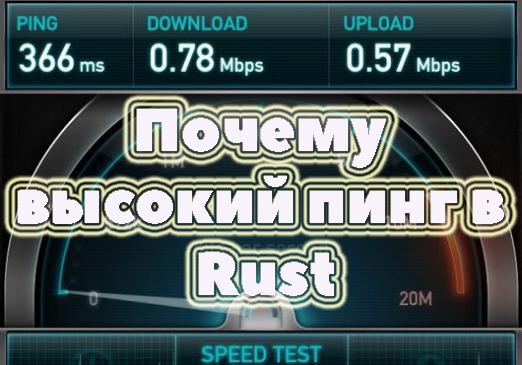
Установить точную причину достаточно просто. Как проверить игру на предмет обнаружения первой проблемы? Попробуйте зайти на другие сервера. Если там та же картина, дело, скорее всего, в интернете. Удостовериться максимально точно можно, если зайти в другую online – игру. Высокий пинг, если проблема на самом деле кроется в скорости интернета, проявится везде.
Выявить то, что бы обладаете недостаточной скоростью интернета ещё проще. Попробуйте скачать какой-то файл. Если скорость загрузки при этом около пяти мегабит, то всё у вас должно быть тип-топ. В системных требованиях игры заявлено, что для комфортного гейминга необходимо широкополосное соединение, обеспечивающее скорость до 100 Мбит/с. Все мы понимаем, что по факту такое в России вряд ли где-то получится встретить. Поэтому пяти мегабит вас хватит с головой. Если же реальная скорость ниже мегабита, то дела ваши, на самом деле, плохи.
В этом и может быть причина высокого пинга. Обратитесь в службу технической поддержки своего провайдера, попробуйте там выяснить, с чем это связано, и каковы ваши текущие возможности.
Поскольку эти статьи я пишу, ориентируясь лишь на ключевые запросы в Яндексе, я не знаю, о каком конкретно пинге вы ведёте речь. Вас ведь может тревожить высокий пинг, который выдаёт ВАШ сервер, созданный вами на собственном компьютере.
Тут всё зависит, опять-таки, от скорости вашего интернета, вычислительных мощностей компьютера, на котором сервер запущен, а так же, от защищенности от несанкционированного доступа.
В своё время я запустил открытый сервер на собственном ПК, и меня тоже волновал вопрос, почему высокий пинг в Rust не даёт мне спокойно играть на собственном сервере. Пинг достигал половины секунды. Это уже ни в какие ворота не лезло. Каждый несколько минут «игры» я получал уведомления от своего антивируса. Сначала я не обращал внимания. На третье предупреждение уже посмотрел.
Оказалось, что на мой компьютер попадали файлы, подписанные, как «top attack», «hack» и т.д. Я тут же выключил сервер, и подсоединил компьютер по Wi-Fi к интернету, потому что понял, что меня взламывают. Утром, когда я проснулся и включил компьютер, обнаружил, что у меня уже ДВЕ учетные записи вместо одной, а так же процессор загружен на пятьдесят процентов В ПРОСТОЕ.
Мораль сей басни такова: если вы ничего не понимаете в сетевой безопасности, лучше делайте сервера, арендуя хостинги. Там уже обо всём позаботились. Относительная стабильность гарантирована. Таких проблем, как с сервером на собственном ПК, уж точно не возникнет.

Venture into the unforgiving world of Rust, where survival, strategy, and teamwork are key to overcoming the elements and outlasting your adversaries. However, the thrill of conquest and camaraderie can be overshadowed by the frustrating effects of network lag, high ping, and packet loss, hindering your ability to navigate Rust’s challenging landscapes effectively. Fear not, for we have crafted a comprehensive guide to help you vanquish these digital foes and reclaim the seamless, action-packed experience Rust is known for.
In this insightful article, we will dissect the complexities of network performance, offering practical solutions to tackle lag, minimize ping, and eliminate packet loss. Armed with our expert advice, you’ll be poised to brave the wilds of Rust with renewed vigor and confidence, unencumbered by the limitations of network-related obstacles.
Verify the Rust Server Status
When faced with high server-side latency while playing Rust, it’s crucial to determine whether the issue originates from your end or the game server itself. To verify the server’s status and functionality, you can visit a reliable online resource that monitors Rust server performance.
To assess the server status, open your browser and navigate to https://downdetector.com/status/rust/. This platform provides real-time information on server uptime, potential outages, and latency issues. By monitoring the server’s performance, you can identify when problems are server-related and stem from your own network or system.
Understanding the root cause of network lag, high ping, and packet loss is vital in troubleshooting and addressing these issues. By staying informed on Rust server status, you can decide when to play and how to optimize your gaming experience.

Verify the Rust server status and server outage reports in the last 24 hours
Verify the Integrity of the Rust Game Files
To maintain an optimal gaming experience in Rust, verifying that your game files are current and intact is essential. Corrupted or outdated game files can negatively impact your gameplay, causing lag, high ping, and packet loss.
To check and repair the integrity of your Rust game files, open your Steam library and locate the game. Right-click on Rust and select Properties from the context menu. In the Properties window, navigate to the Local Files tab, where you’ll find the “Verify integrity of game files” button. Click on this option to initiate the verification process.
Steam will take a few minutes to automatically scan, redownload, and replace any missing or corrupted game files. This procedure helps ensure that your Rust installation remains up-to-date and free from file-related issues that may compromise your gameplay.

Assess and Enhance Your Internet Connection
A crucial aspect of combating network lag, high ping, and packet loss in Rust is understanding and optimizing your internet connection. You can gauge your connection’s performance by using speed test services, which provide valuable insights into your up- and download speeds, as well as the latency to the server.
Visit www.speedtest.net to conduct a comprehensive assessment of your connection. Aim for a latency (ping) averaging below 100 ms, as higher latencies can lead to packet loss, resulting in frustrating in-game lag and rubber banding. By identifying whether the issue stems from your own connection or the server you’re connecting to, you can take appropriate steps to address the problem.
To improve your network connection, it’s advisable to use an ethernet cable to connect your PC directly to your router or modem. This hardwired connection typically offers a more stable and faster connection compared to wireless alternatives. However, if you must rely on a wireless connection, ensure that you periodically restart your router or modem and minimize the number of devices sharing the same network. Reducing network congestion can help enhance your overall gaming experience in Rust.
By continually monitoring and optimizing your internet connection, you can effectively mitigate network-related issues and enjoy seamless gameplay in the challenging world of Rust.
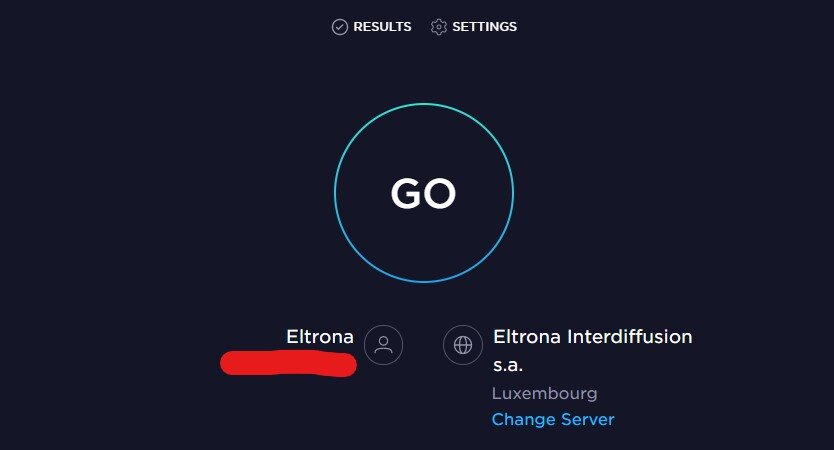
Test your average up- & download speed to the closest server
Terminate Network-Intensive Processes
An effective way to minimize network lag and high ping in Rust is by addressing network-intensive processes running on your system. To identify these processes, access your Resource Monitor through the Task Manager. To launch the Task Manager, right-click your taskbar and select the appropriate option. Then, navigate to the Performance tab and click on “Open Resource Monitor.”
In the Resource Monitor window, select the Network tab to reveal a list of processes with network activity. After a brief period, you’ll be able to view every process consuming your network resources. This may include background processes such as your browser, Steam, or downloads that could potentially bottleneck your connection.
It’s essential to terminate only those processes that you’re confident won’t disrupt your operating system. Exercise caution and ensure you understand the implications of ending specific processes. In the tab below the process list, you can also monitor your network utilization in percentage terms.
By keeping a close eye on network-intensive processes and managing them effectively, you can optimize your system for Rust and reduce the impact of network lag, high ping, and packet loss on your gameplay experience.

Resource Monitor > Network > Processes with Network Activity
Command Prompt
Open up your command prompt by searching for CMD in your taskbar search. The following two commands will help you test and improve your latency and packet loss if your connection is inducing any.
ping google.com
This command will check your latency and packet loss to Google’s servers. You can also ping another server, but the ping google.com command has become somewhat of a benchmark in the recent years.
ipconfig /flushdns
This command will reset your network connection by flushing its DNS resolver cache. This command will in any case, help improve your latency issues.

Windows Command Prompt
Change DNS Server Addresses
Network related issues can be caused by your DNS server address connection. In this step, we will change it, as it should help a lot of users with network problems. Use the shortcut Windows Key + R, and in the dialogue box enter Control and hit enter.

This will open up your control center. From there, navigate to Network & Internet, Network & Sharing Center, and here select your connection. Navigate to Properties and lastly, double-click the Internet Protocol Version 4 as you can preview on the screenshot below. Select to Use the following DNS server addresses option, and as your preferred DNS server, use : 8.8.8.8 and as you alternate DNS server, use: 8.8.4.4. These are the official public DNS server addresses from Google, which are safe to use.

More Steps to Optimize your Internet Connection for Rust
Malware & Other Applications
We suggest removing malware and prevent applications from running which could use up your available resources or change your game files. For example: Discord, CCleaner, Adobe Applications, Shadowplay and OBS.
Verify Connection to ISP
In case you still experience latency or lag issues then make sure to verify your connection to your Internet Service Provider. You can troubleshoot this step by changing your connection to your personal hotspot for example.
Delete Temporary Files
If you have issues loading maps or downloading other content, then make sure to delete your temporary files. Search for %temp% in your taskbar search to open up your temporary files folder. You can safely delete everything in the folder, some files might remain so just leave them there. This can help you reduce some clutter on your hard-drive.


Heksenpey
5 ноября 2018
Xasthul
Ничего, ты находишься далеко от сервера, поэтому и пинг высокий, пинг не зависит от скорости интернета, а зависит только от расположения сервера, чем дальше ты от него, тем больше пинг, чем ближе тем соответственно меньше, вот и все
- пожаловаться
- скопировать ссылку
